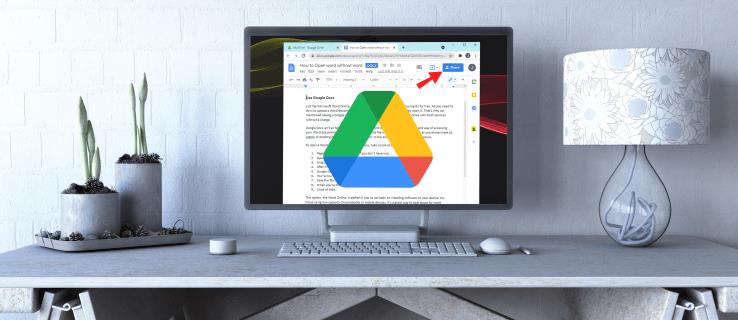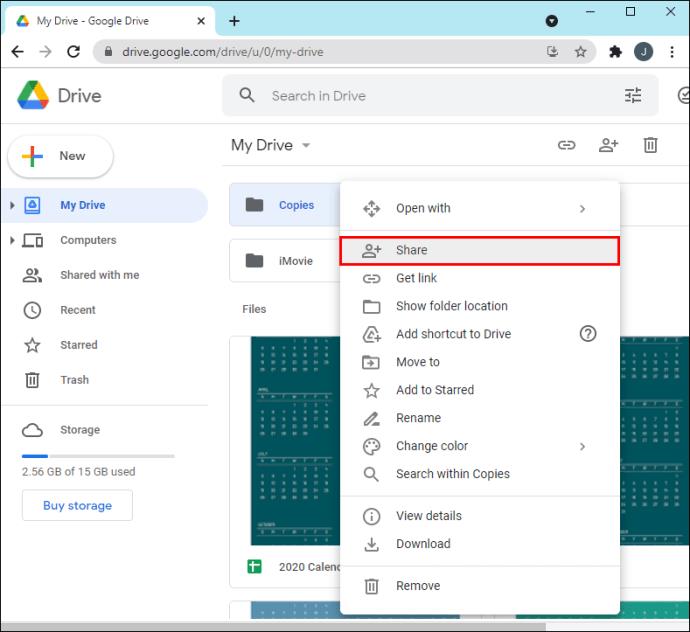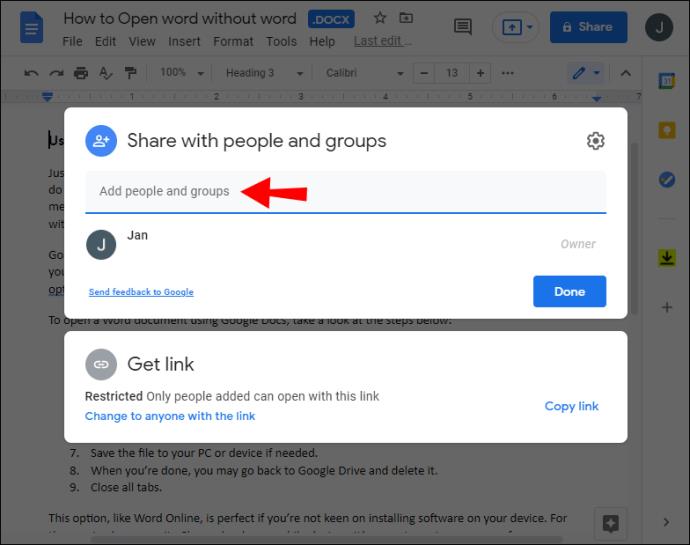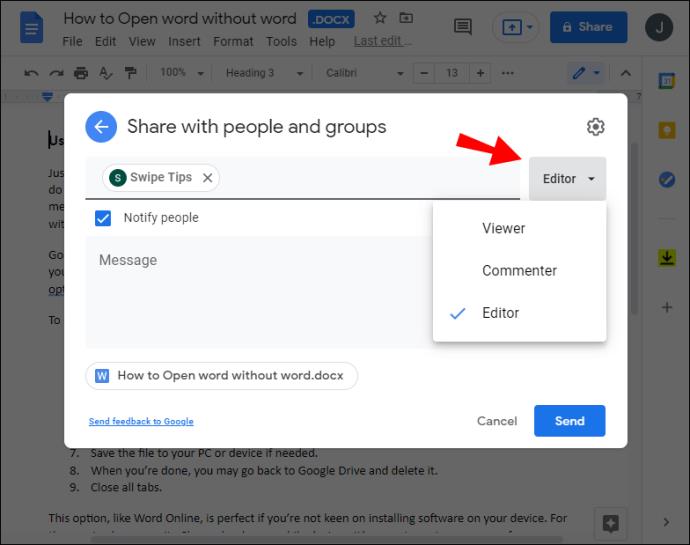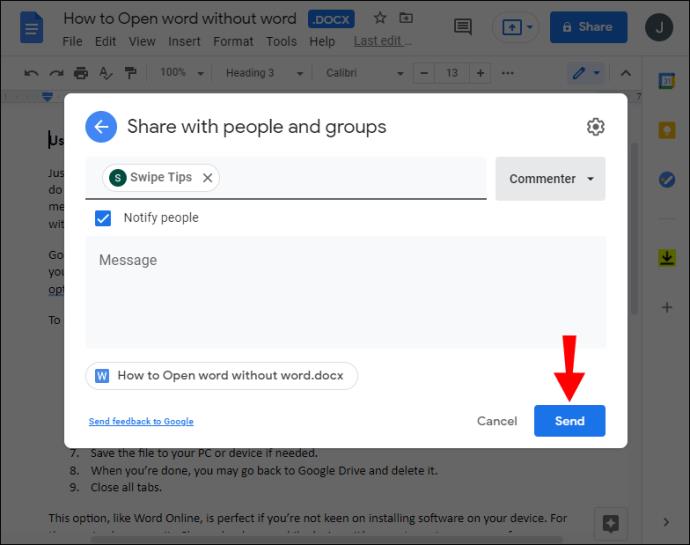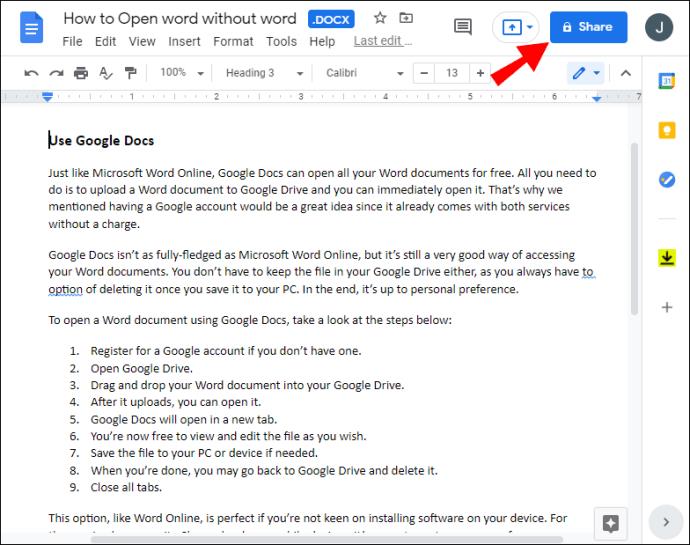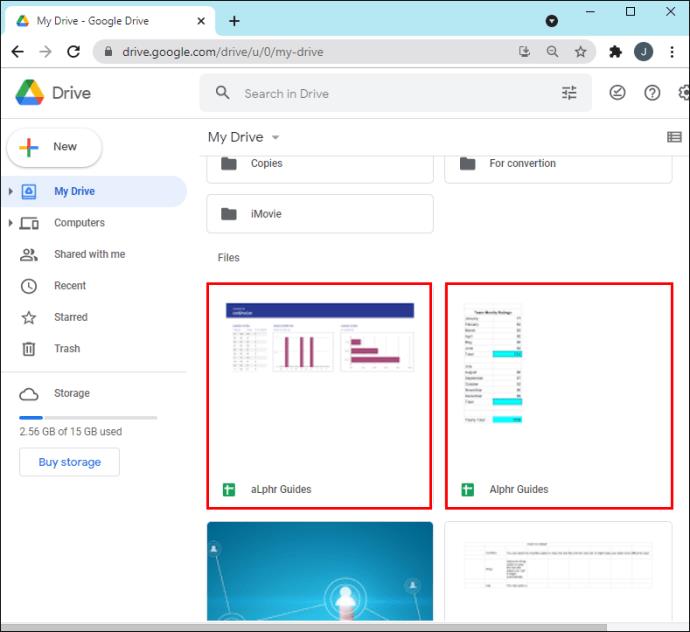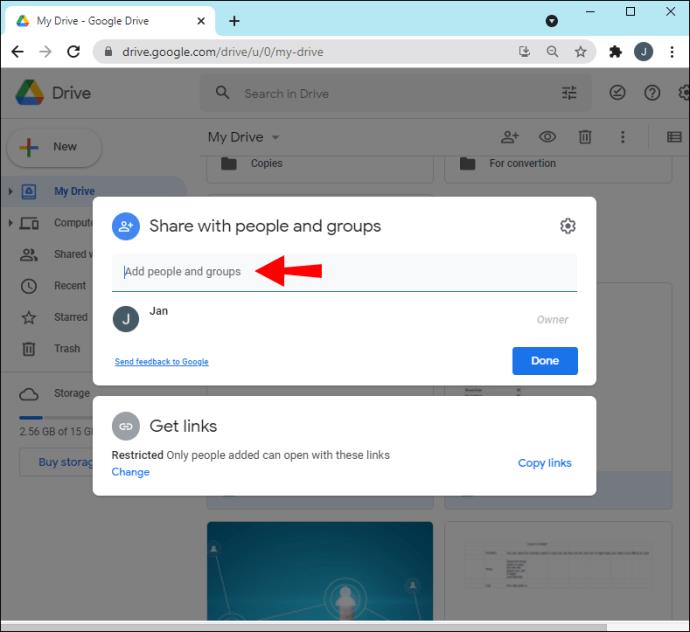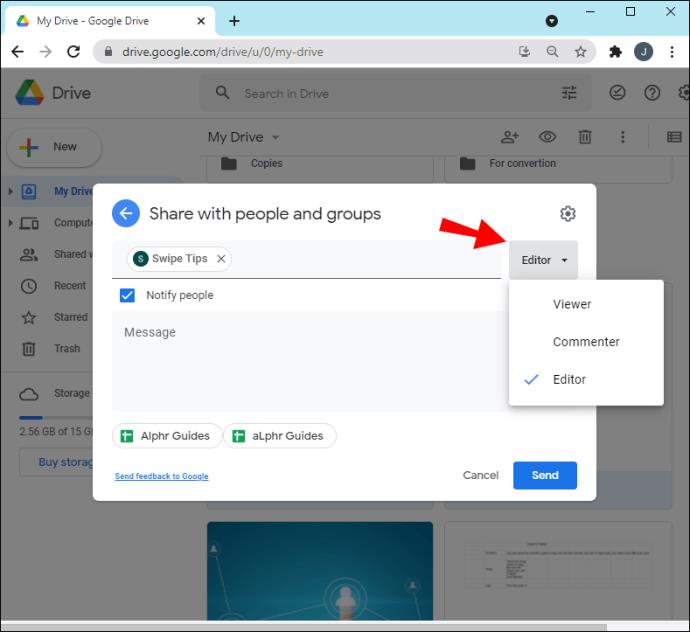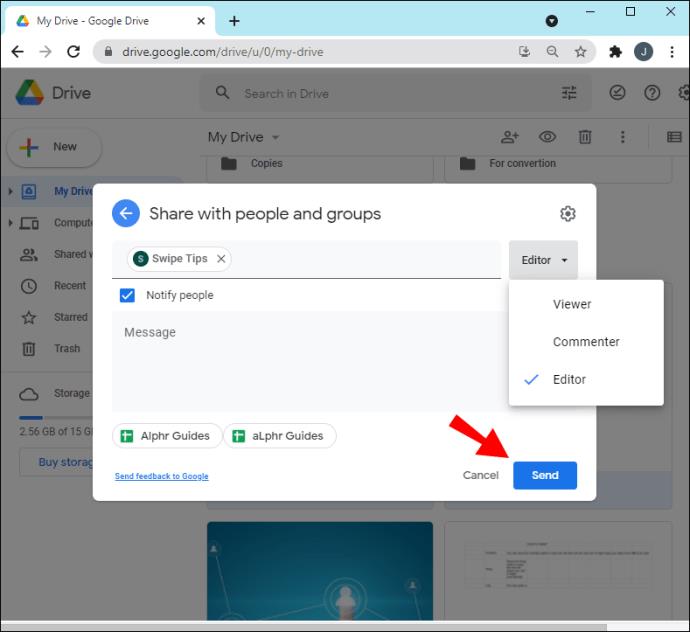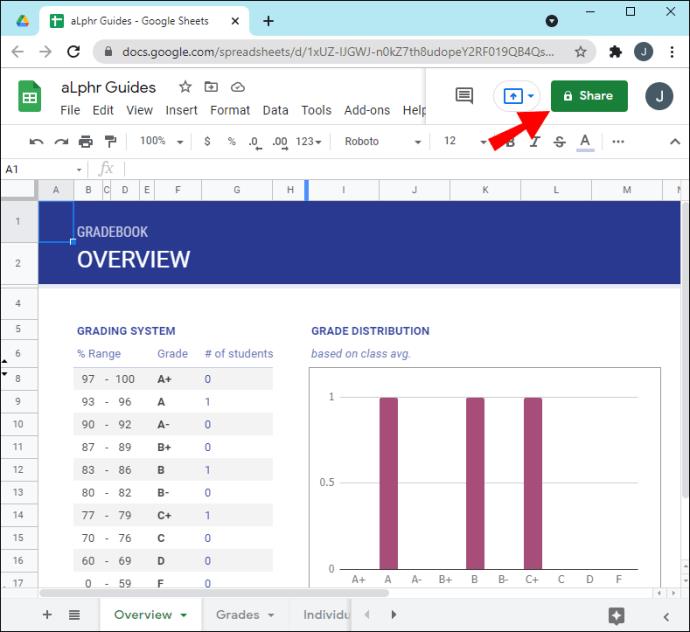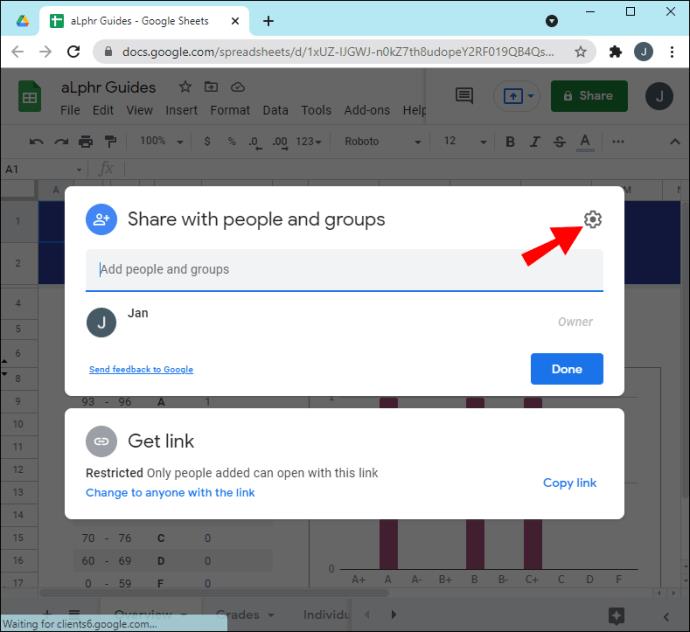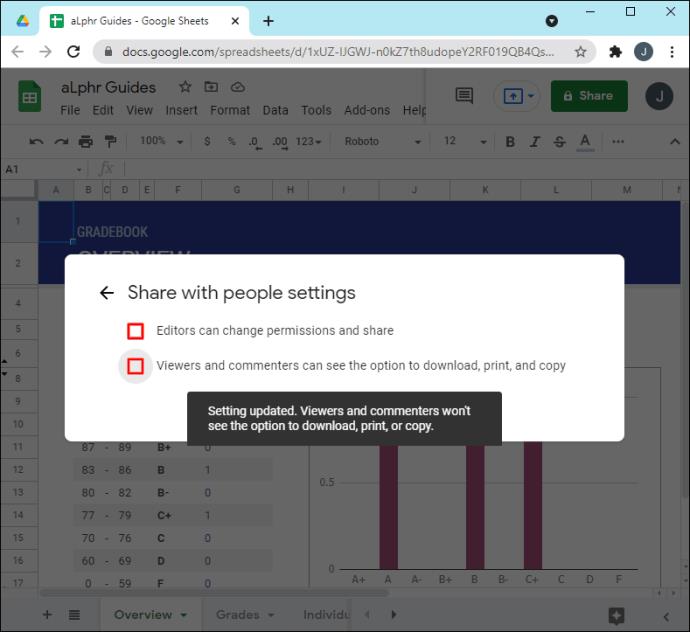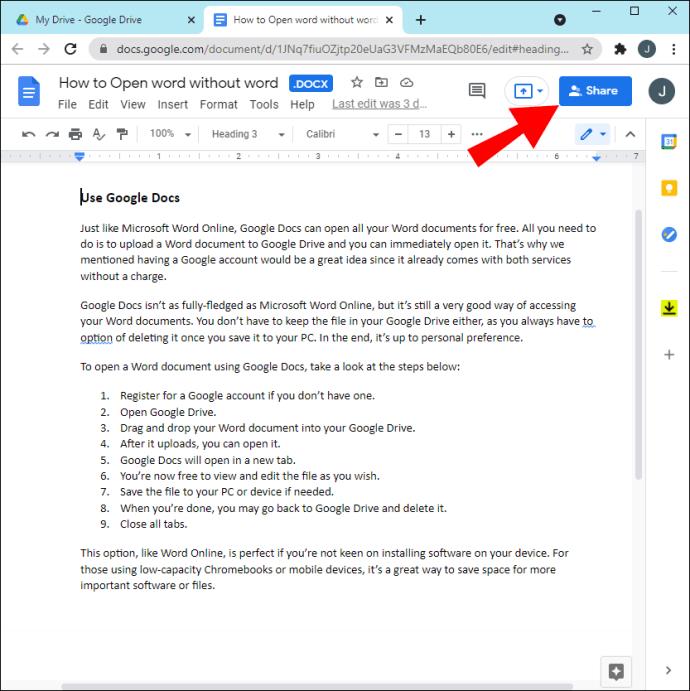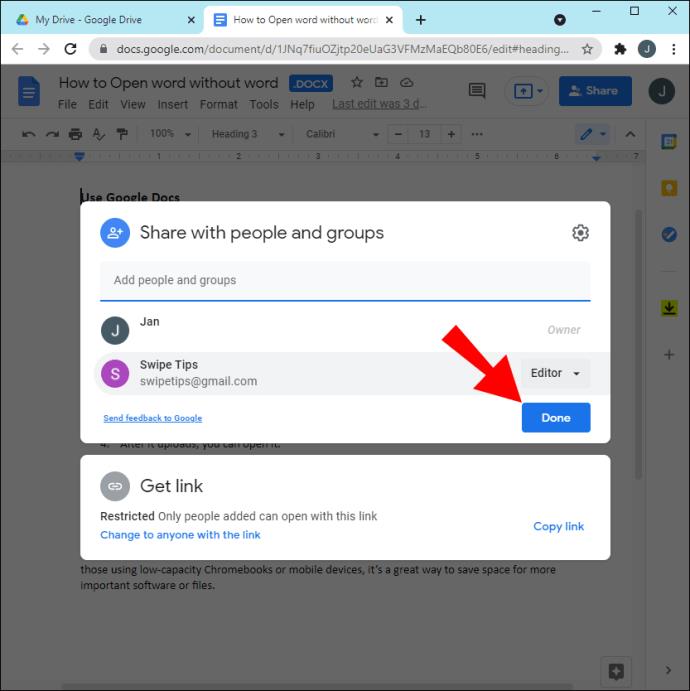پیوندهای دستگاه
Google Drive سرویسی است که به کاربران اجازه می دهد تا حداکثر 15 گیگابایت داده را به صورت رایگان ذخیره کنند. این بدان معناست که برای ذخیره فایلهای کاری یا شخصی شما و دسترسی به آنها از هر رایانه، تلفن یا تبلتی با اتصال به اینترنت عالی است. بهترین قسمت؟ می توان از آن به عنوان یک ابزار مشارکتی استفاده کرد که در آن چندین نفر می توانند به طور همزمان یک سند را ویرایش کنند - دیگر نیازی به ارسال ایمیل به عقب و جلو نیست!
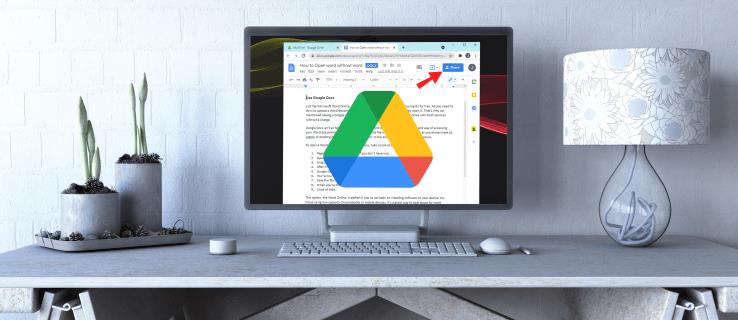
Google Drive یک راه عالی برای به اشتراک گذاری فایل ها با تیم شما است. این سریع، آسان و شهودی است. چندین کاربر را قادر میسازد تا بدون ارسال فایلها از طریق رسانههای دیگر مانند ایمیل، یک سند را در زمان واقعی ویرایش کنند. همچنین میتوانید از Google Drive بهعنوان سیستم پشتیبان خود استفاده کنید یا فایلهای بزرگ را با مشتریان یا همکاران در پروژهها به اشتراک بگذارید.
نحوه اشتراک گذاری فایل ها در گوگل درایو در کامپیوتر
بیایید اکنون مراحل کلی برای اشتراکگذاری فایلها یا پوشهها در Google Drive را مرور کنیم:
- Google Drive را در رایانه خود باز کنید .
- به فایل یا پوشه ای که می خواهید به اشتراک بگذارید بروید.
- روی فایل کلیک راست کرده و از لیست کشویی گزینه Share را انتخاب کنید.
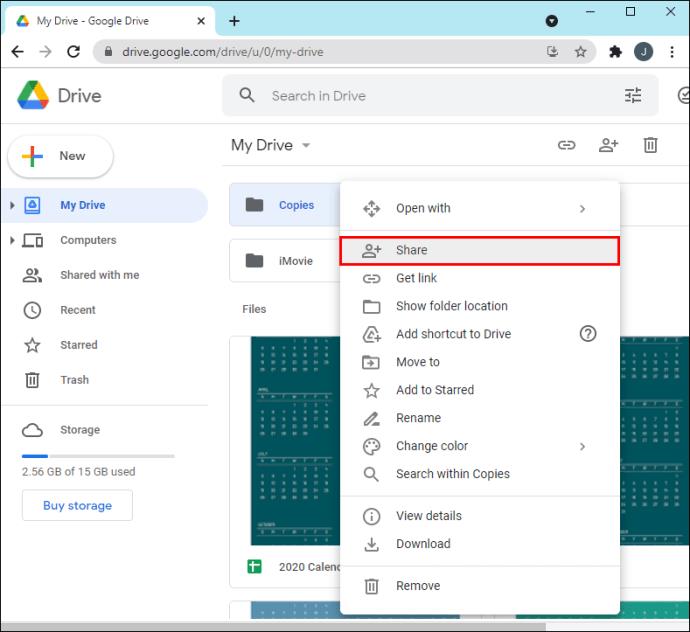
- در پنجره پاپ آپ، آدرس ایمیل افرادی را که می خواهید فایل را با آنها به اشتراک بگذارید، وارد کنید. اگر آنها از قبل در لیست مخاطبین شما هستند، می توانید به سرعت آدرس آنها را با تایپ چند حرف اول نام آنها پیدا کنید و آدرس روی صفحه نمایش شما ظاهر می شود. اگر آنها در لیست مخاطبین شما نیستند، باید آدرس ایمیل آنها را در فیلد ارائه شده وارد کنید.
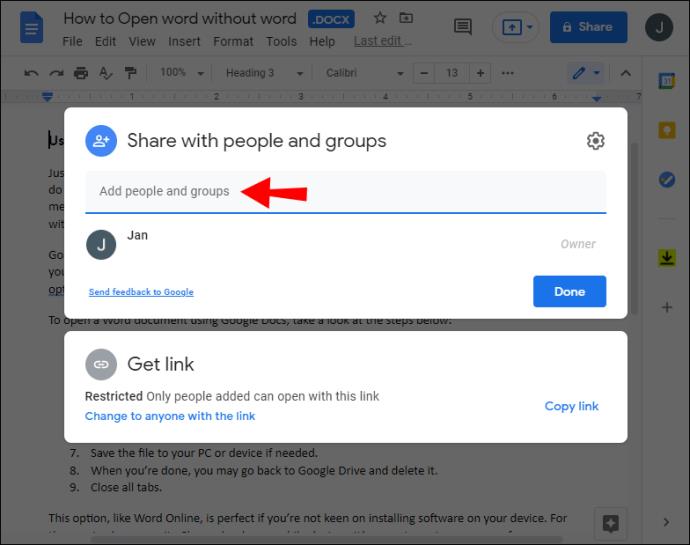
- هنگامی که آدرس های ایمیل را وارد کردید، پنجره جدیدی باز می شود که در آن می توانید سطح دسترسی را که می خواهید بدهید انتخاب کنید:
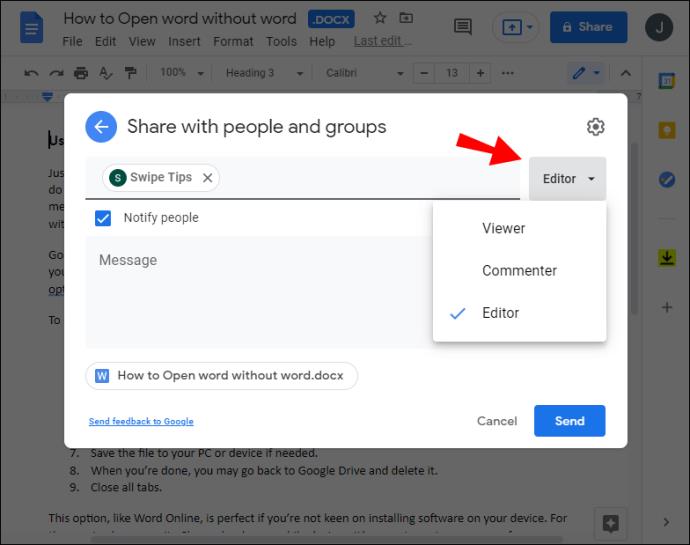
- نمایشگر - شخص می تواند فایل را مشاهده کند اما نمی تواند آن را با دیگران به اشتراک بگذارد یا ویرایش کند.
- نظردهنده - شخص می تواند نظر دهد یا تغییراتی را پیشنهاد دهد اما نمی تواند فایل را با دیگران به اشتراک بگذارد.
- ویرایشگر - شخص دارای حقوق کامل پرونده است. آنها می توانند ویرایش کنند، تغییرات را بپذیرند یا رد کنند، و حتی فایل را با دیگران به اشتراک بگذارند.
- روی «انجام شد» کلیک کنید.
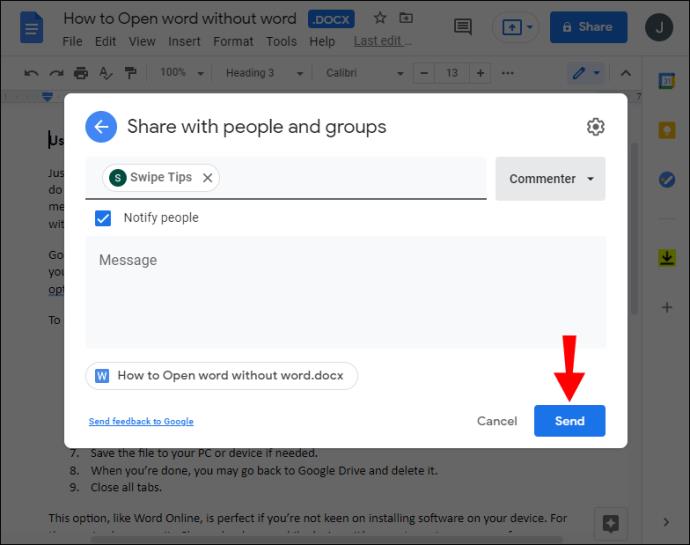
et voila! شما به تازگی فایل خود را با مخاطبین خود به اشتراک گذاشته اید. آنها یک اعلان ایمیلی دریافت می کنند که از آنها می خواهد دعوت شما را بپذیرند یا رد کنند. پس از پذیرش، آنها می توانند به فایل در حساب Google Drive خود دسترسی داشته باشند.
نحوه اشتراک گذاری یک فایل در گوگل درایو
با Google Drive، تا زمانی که به اینترنت متصل باشید، میتوانید از هر جایی به فایلهای خود دسترسی داشته باشید. اگرچه اشتراکگذاری یک پوشه یا حتی کل Drive خود امکانپذیر است، اما ارائه چنین دسترسی میتواند فایلهای خصوصی یا محرمانه موجود در حساب شما را در معرض احزاب ناخواسته قرار دهد. خوشبختانه، گوگل درایو دارای گزینه ای برای اشتراک گذاری فایل های خاص است. مخاطبین شما فقط به سند به اشتراک گذاشته شده دسترسی خواهند داشت. آنها نمی توانند هیچ سند دیگری را در حساب شما مشاهده، ویرایش یا نظر دهند.
در اینجا نحوه اشتراک گذاری یک فایل در Google Drive آورده شده است:
- Google Drive را در رایانه خود باز کنید .
- به فایل یا پوشه ای که می خواهید به اشتراک بگذارید بروید.
- روی فایل کلیک راست کرده و از لیست کشویی گزینه Share را انتخاب کنید.
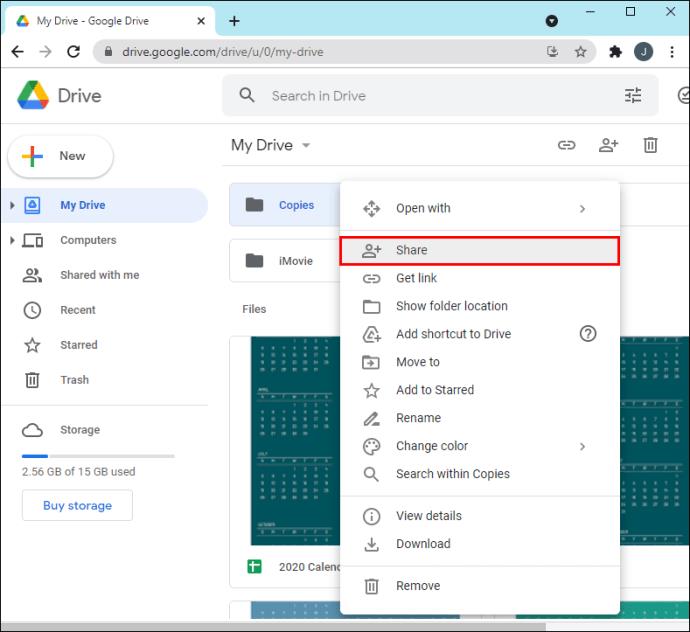
- در پنجره باز شده، آدرس ایمیل شخصی را که میخواهید فایل را با او به اشتراک بگذارید، وارد کنید.
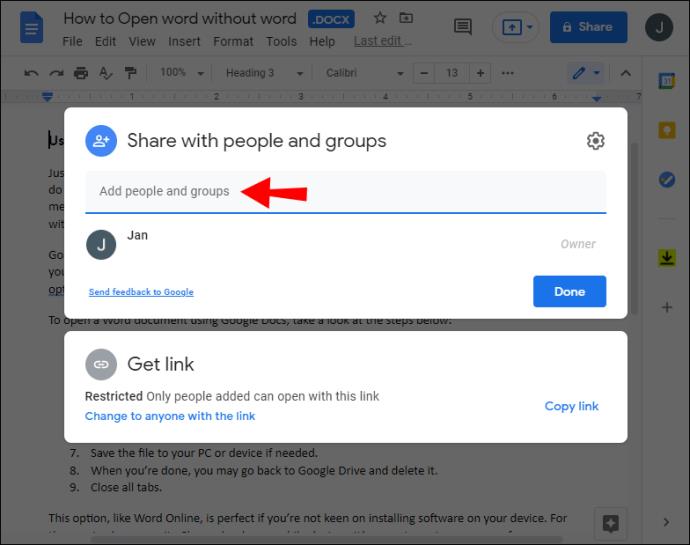
- در پنجره پاپ آپ، نوع دسترسی را که می خواهید به مخاطبین خود بدهید، انتخاب کنید. میتوانید سند را صرفاً برای مشاهده به اشتراک بگذارید یا مخاطبین خود را برای ایجاد تغییرات و اضافه کردن نظرات فعال کنید.
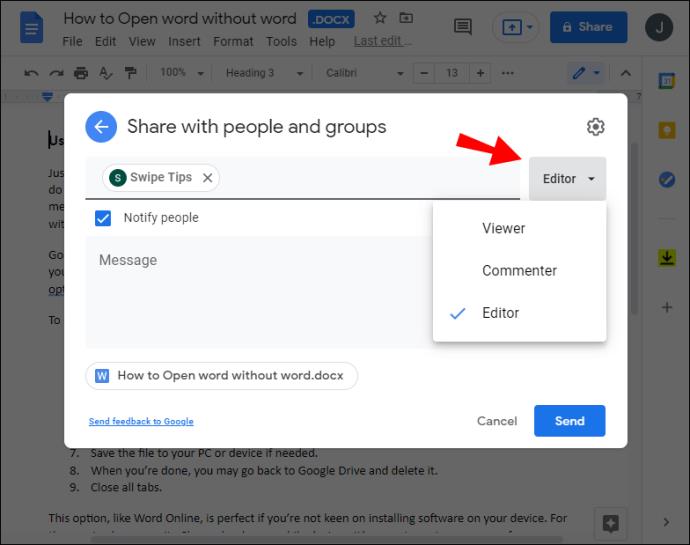
- روی «انجام شد» کلیک کنید.
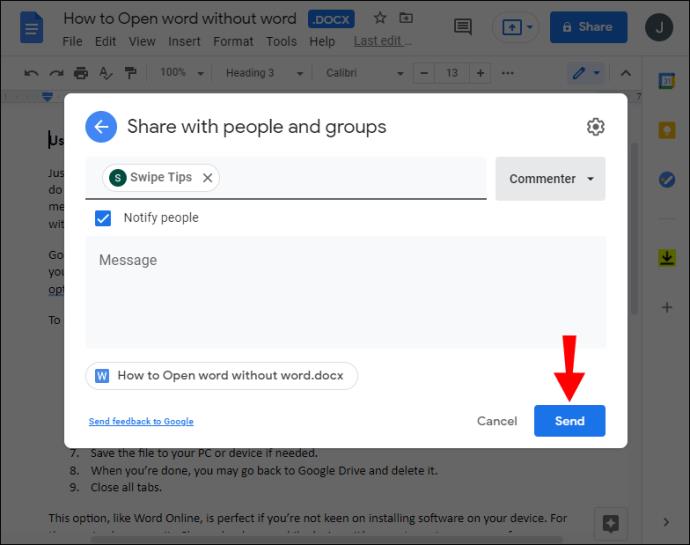
همچنین می توانید پس از باز کردن فایل، آن را به اشتراک بگذارید. برای انجام این کار،
- روی "اشتراک گذاری" در گوشه سمت راست بالا کلیک کنید.
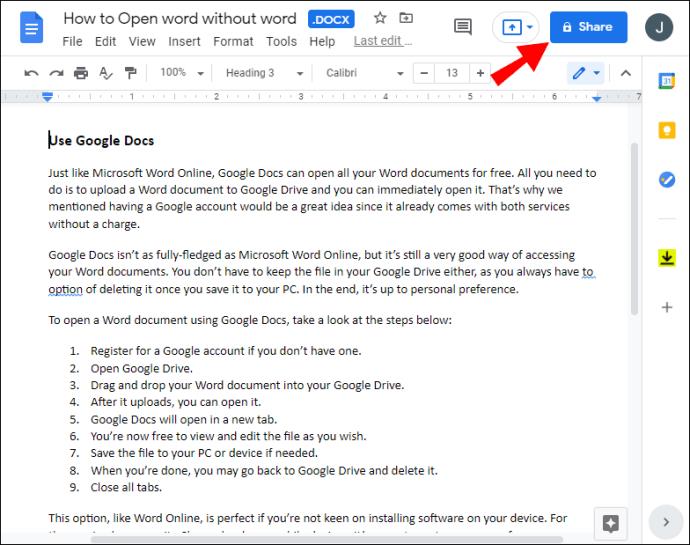
- آدرس ایمیل شخصی را که می خواهید فایل را با او به اشتراک بگذارید وارد کنید.
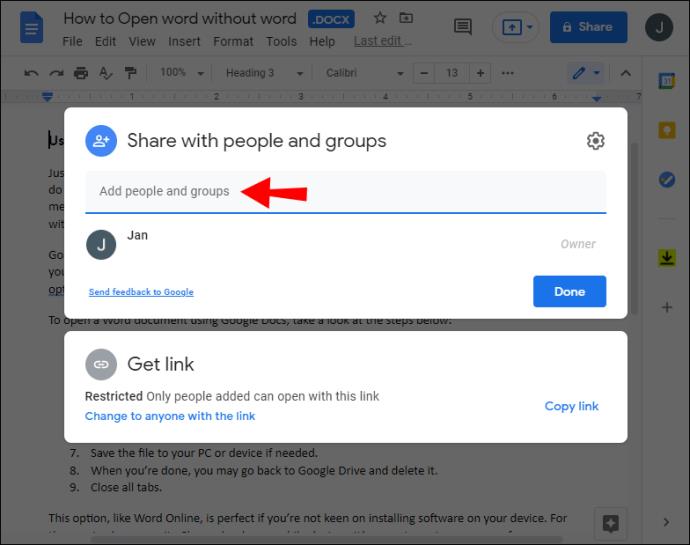
- از منوی کشویی به دست آمده، نوع دسترسی را که می خواهید بدهید انتخاب کنید.
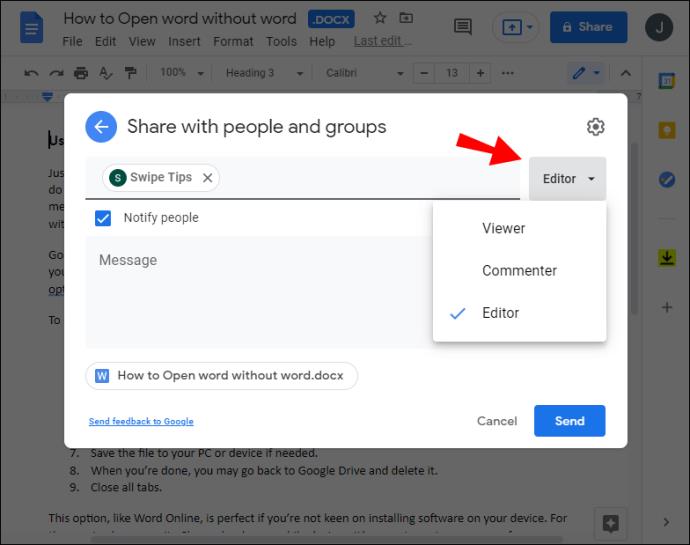
- روی «انجام شد» کلیک کنید. سپس Google فایل را از طریق پیوند ارسال شده به ایمیل مخاطب شما به اشتراک می گذارد.
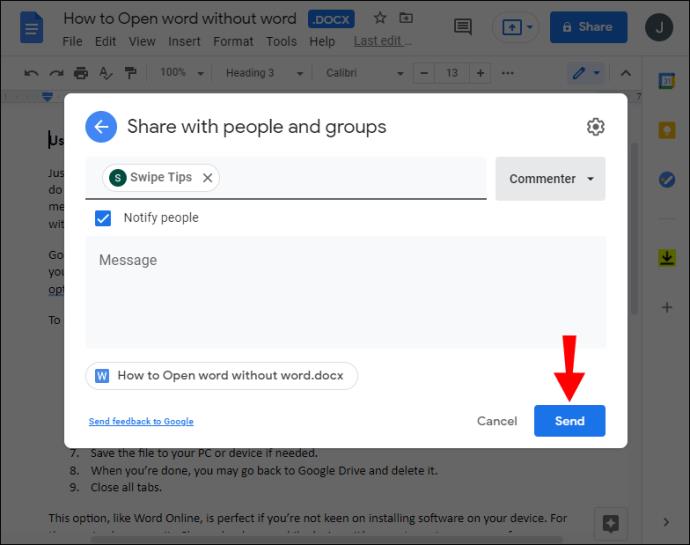
نحوه اشتراک گذاری چندین فایل در گوگل درایو
اگر نیاز به اشتراک گذاری چندین فایل دارید، خوشحال خواهید شد که بدانید می توانید این کار را در یک لحظه انجام دهید. یکی از گزینه ها این است که یک پوشه جدید ایجاد کنید، تمام فایل هایی را که می خواهید به اشتراک بگذارید اضافه کنید و سپس پوشه را با مخاطبین خود به اشتراک بگذارید. اما این می تواند بسیار وقت گیر باشد، به خصوص اگر ده ها یا صدها فایل برای اشتراک گذاری دارید. خوشبختانه راه ساده تری برای انجام آن وجود دارد:
- Google Drive را در رایانه خود باز کنید .
- به فایل هایی که می خواهید به اشتراک بگذارید بروید.
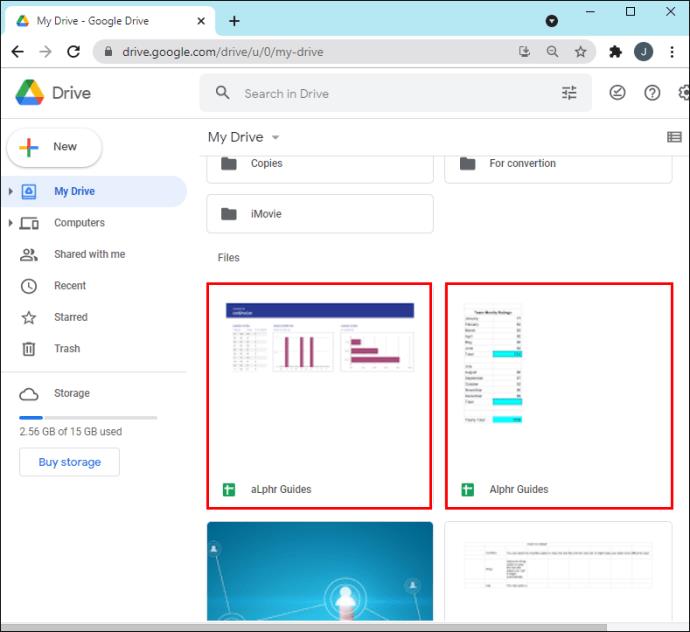
- اگر از رایانه شخصی استفاده می کنید، کلید Shift را فشار دهید و به انتخاب همه فایل هایی که می خواهید به اشتراک بگذارید ادامه دهید. در مک، کلید Command را نگه دارید و سپس روی فایل هایی که به اشتراک می گذارید کلیک کنید.
- در پنجره بعدی، آدرس ایمیل شخصی را که می خواهید فایل را با او به اشتراک بگذارید، وارد کنید.
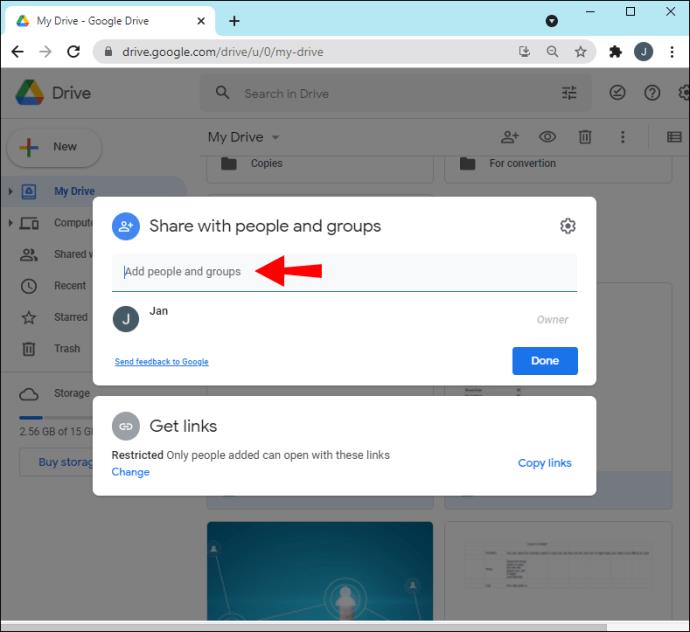
- در پنجره پاپ آپ، نوع دسترسی را که می خواهید به مخاطبین خود اعطا کنید، انتخاب کنید.
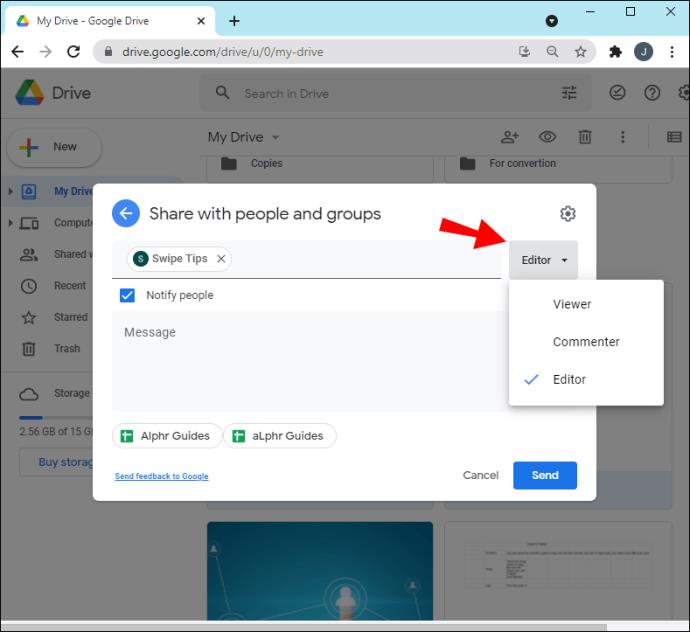
- روی «انجام شد» کلیک کنید.
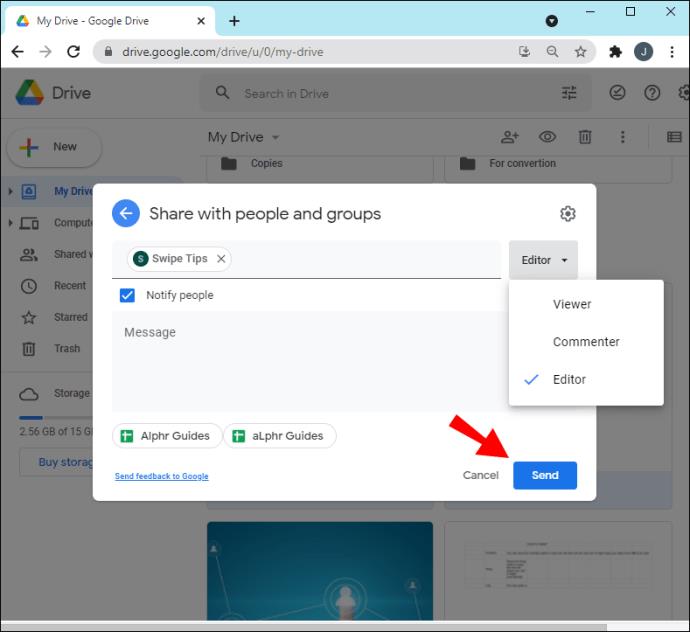
چگونه مجوزهای یک فایل مشترک را محدود کنیم
وقتی فایلی را به اشتراک می گذارید و به دیگران اجازه می دهید سند را ویرایش کنند، آنها به طور خودکار می توانند فایل را با هرکسی که در لیست مخاطبین خود هستند به اشتراک بگذارند و از دسترسی برخی از افراد به فایل خودداری کنند. علاوه بر این، آنها می توانند فایل را کپی، چاپ یا دانلود کنند. با این حال، با تمام این امتیازات، بسیار آسان است که فایل های شما در دستان اشتباه قرار گیرند. در بدترین حالت ممکن است تمام اطلاعات خود را از دست بدهید.
خبر خوب این است که Google به شما اجازه می دهد قبل از ارسال پیوند دعوت، کارهایی را که دیگران می توانند با فایل شما انجام دهند محدود کنید. اگر نمی خواهید ویرایشگرها مجوزها را تغییر دهند یا سند را با دیگران به اشتراک بگذارند.
- صفحه اصلی Google Drive را باز کنید.
- فایل(هایی) را که می خواهید به اشتراک بگذارید انتخاب کنید.
- روی "اشتراک گذاری" در گوشه سمت راست بالا کلیک کنید.
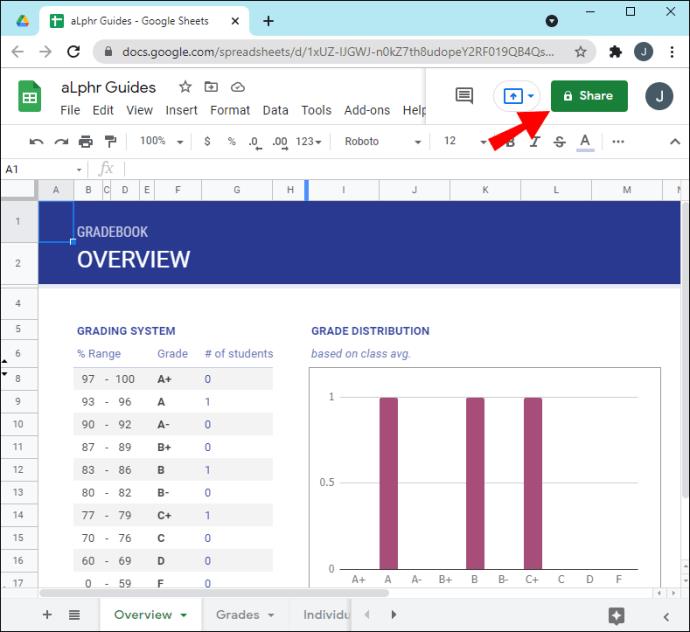
- در پنجره باز شده، روی "تنظیمات" کلیک کنید.
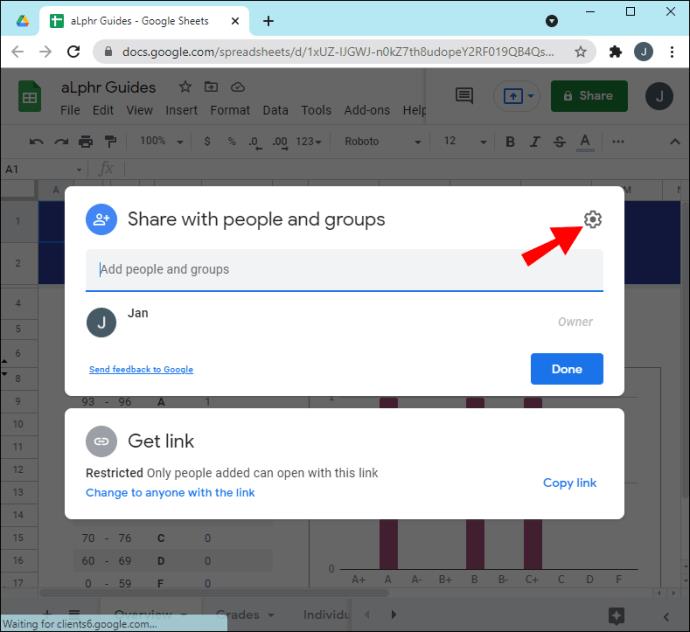
- علامت «ویراستاران میتوانند مجوزها را تغییر دهند و اشتراکگذاری کنند» را بردارید.
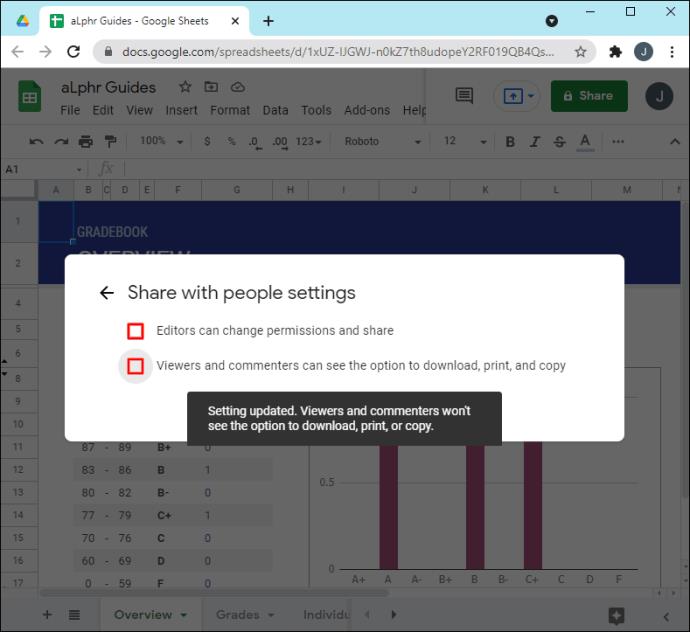
سپس Google به طور خودکار تنظیمات شما را بهروزرسانی میکند تا هیچ یک از ویرایشگران سند نتوانند مجوزها را تغییر دهند یا سند را به اشتراک بگذارند. فقط شما می توانید هر یک از این کارها را انجام دهید.
اگر میخواهید بینندگان و نظر دهندگان را از کپی، چاپ یا دانلود یک فایل جلوگیری کنید.
- صفحه اصلی Google Drive را باز کنید.
- فایل(هایی) را که می خواهید به اشتراک بگذارید انتخاب کنید.
- روی "اشتراک گذاری" در گوشه سمت راست بالا کلیک کنید.
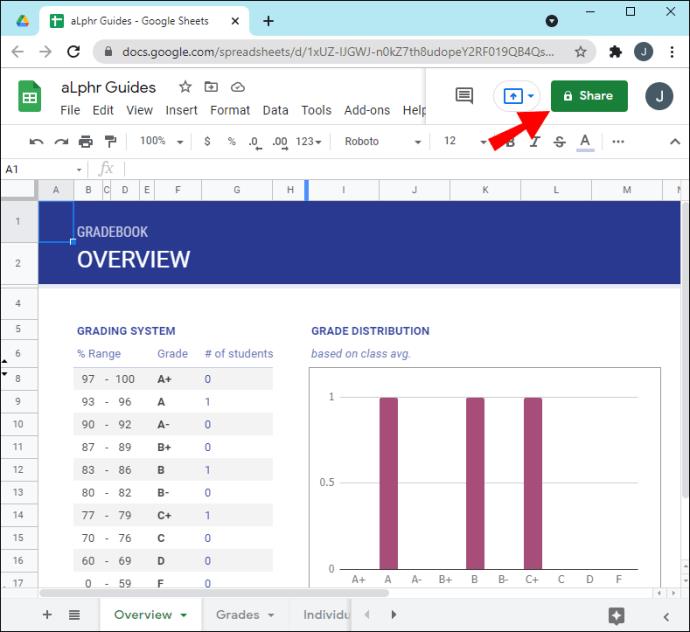
- در پنجره باز شده، روی "تنظیمات" کلیک کنید.
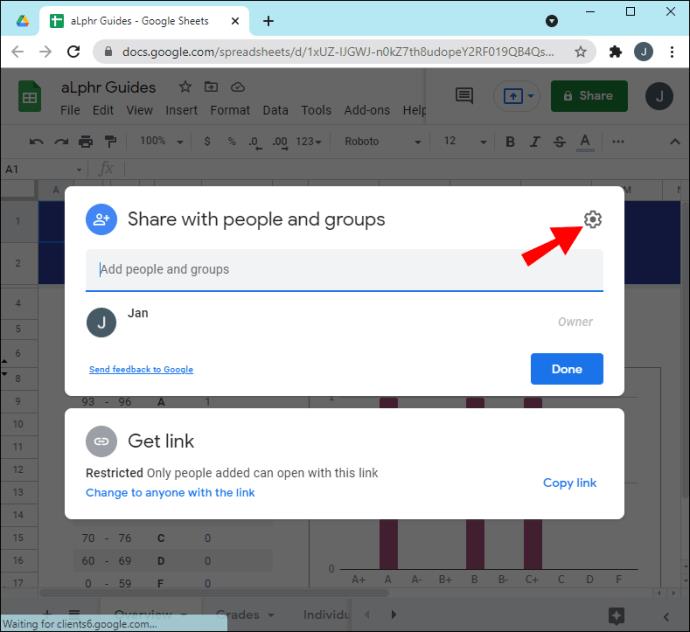
- علامت «بینندگان و نظر دهندگان میتوانند گزینه دانلود، چاپ و کپی را ببینند» را بردارید.
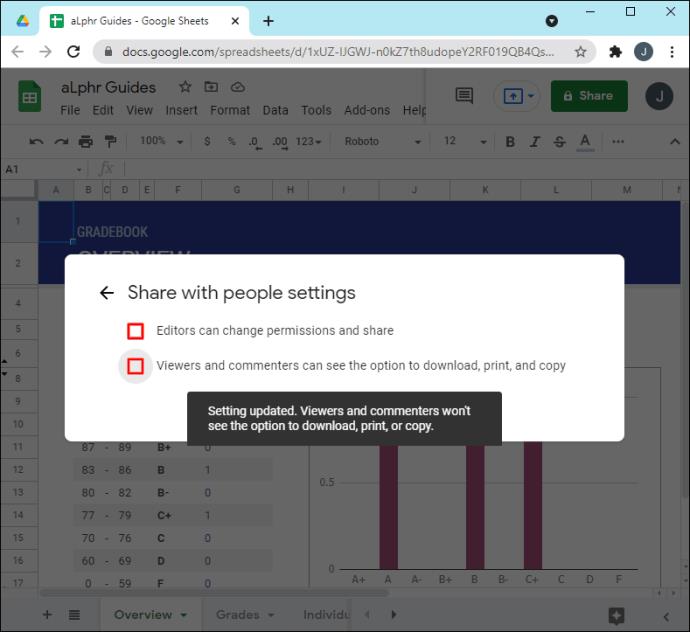
چگونه به شخصی برای مدت محدودی مجوز فایل را بدهیم؟
اگر بخواهید افراد دیگر برای مدت محدودی به یک فایل دسترسی داشته باشند چه؟ به عنوان مثال، میتوانید با همکار خود روی یک ارائه کار کنید، اما نمیخواهید آنها در ساعات پایانی قبل از ارائه آن، هیچ تغییری ایجاد کنند.
خوشحال می شوید که متوجه شوید Google Drive به شما اجازه می دهد برای مدت محدودی به شخصی اجازه دهید. این می تواند هر چیزی باشد، از چند ساعت، روز، چند هفته یا ماه. در اینجا نحوه انجام آن آمده است:
- صفحه اصلی Google Drive را باز کنید.
- فایل(هایی) را که می خواهید به اشتراک بگذارید انتخاب کنید.
- روی "اشتراک گذاری" در گوشه سمت راست بالا کلیک کنید.
- آدرس ایمیل را وارد کرده و روی «انجام شد» کلیک کنید.
- یک بار دیگر در گوشه بالا سمت راست بر روی "اشتراک گذاری" کلیک کنید.
- روی فلش رو به پایین کنار نام شخص کلیک کنید.
- «دسترسی موقت» را انتخاب کنید.
- تاریخ انقضا را تعیین کنید.
- روی «ذخیره» کلیک کنید.
سوالات متداول اضافی
چگونه می توانم مالکیت یک فایل را در Google Drive تغییر دهم؟
اگر می خواهید مالکیت یک فایل را به شخص دیگری واگذار کنید:
1. صفحه اصلی Google Drive را باز کنید.
2. فایل(هایی) را که می خواهید به اشتراک بگذارید انتخاب کنید.
3. روی "اشتراک گذاری" در گوشه سمت راست بالا کلیک کنید.
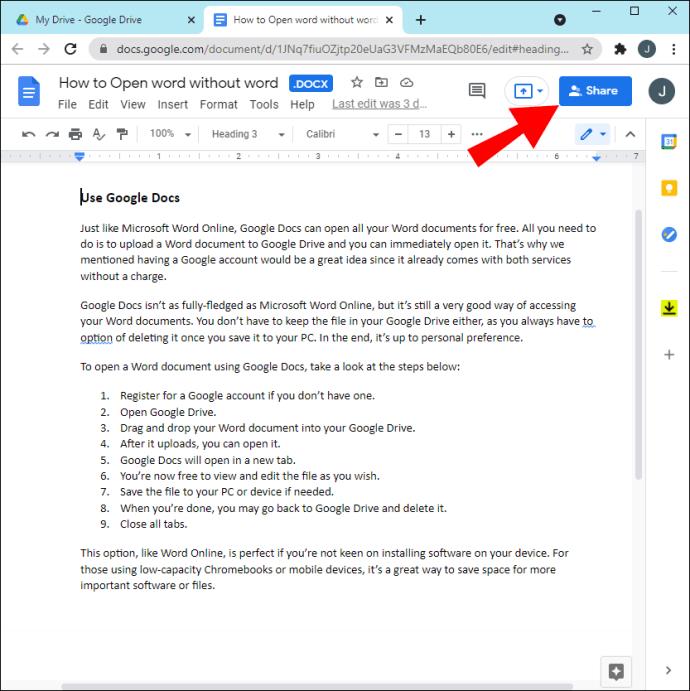
4. آدرس ایمیل را وارد کرده و روی «انجام شد» کلیک کنید.
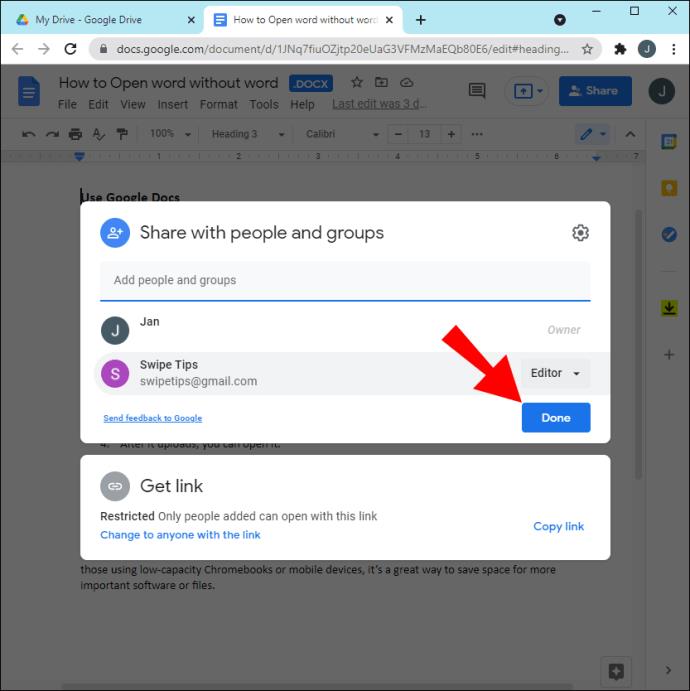
5. یک بار دیگر در گوشه بالا سمت راست بر روی "اشتراک گذاری" کلیک کنید.
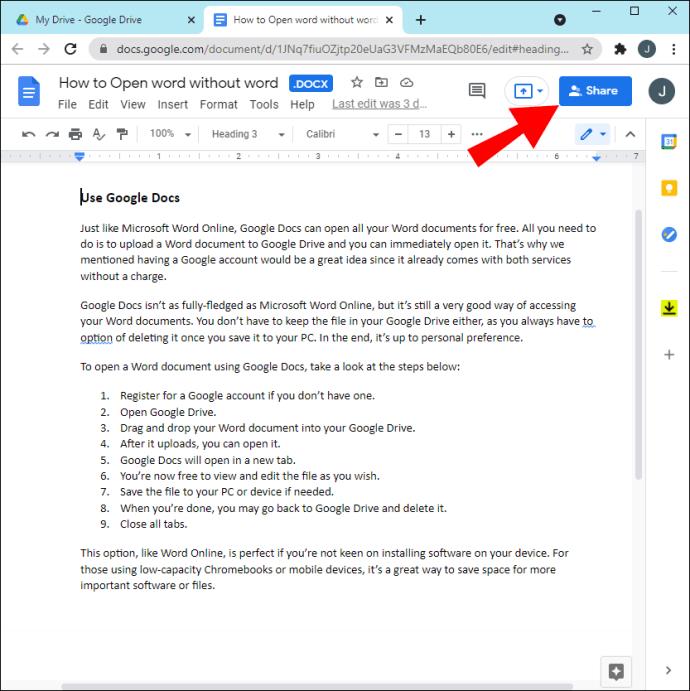
6. روی فلش رو به پایین کنار نام شخص کلیک کنید.
7. روی «Make Owner» کلیک کنید.

8. برای تکمیل انتقال، روی «انجام شد» کلیک کنید.
پس از انتقال مالکیت، همچنان اجازه ویرایش یا نظر دادن روی فایل را خواهید داشت، مگر اینکه مالک جدید تصمیم بگیرد دسترسی شما را تغییر دهد.
اشتراک گذاری مراقبت است
Google Drive به گونه ای طراحی شده است که کارمندان و تیم ها را برای همکاری در پروژه ها، از ارائه های بزرگ تا کارهای اداری کوچک، آسان کند. یکی از ویژگی هایی که این امکان را فراهم می کند اشتراک گذاری فایل است. اشتراک گذاری فایل ها با دیگران و پیگیری تغییرات ایجاد شده توسط اعضای تیم از طریق نسخه های مختلف هر فایل در کتابخانه شما آسان است. اگر هنوز استفاده از این ابزار مفید را امتحان نکرده اید، این مقاله تمام مراحل لازم را بیان می کند.
آیا سعی کرده اید فایلی را در Google Drive به اشتراک بگذارید؟ چطور گذشت؟ در بخش نظرات زیر به ما اطلاع دهید.